Lukemisvaihtoehdon sisällyttäminen, käyttö ja poistaminen Google Chromessa
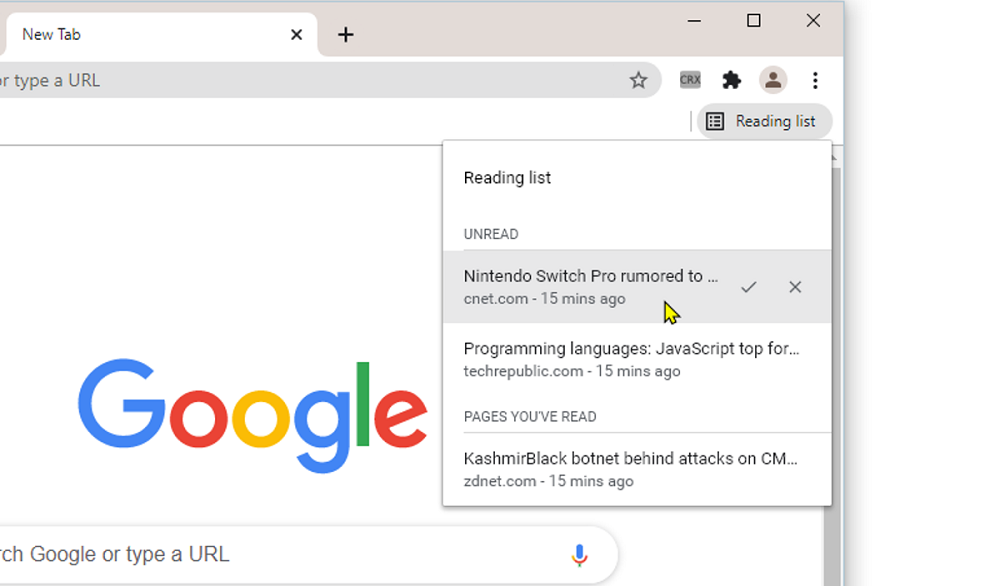
- 3043
- 385
- Steven Hermann
Hyödyllisellä vaihtoehdolla "Lukeminen luettelo" Chrome -käyttäjät tapasivat viime vuoden keväällä. Alkaen tarkkailijan 89. versiosta, se toimii menestyksekkäästi, ja tarjoaa mahdollisuuden lykätä artikkeleita, jotka haluat palata niihin myöhemmin, mukaan lukien yhteyden puuttuminen verkkoon. Vain parissa napsautuksissa voit lisätä haluamasi materiaalit sen sijaan, että lähettäisit sivua kirjanmerkkeihin. Tämä on erittäin kätevää esimerkiksi, jos sinulla ei tällä hetkellä ole aikaa lukea sisältöä tai olet tiellä ja yhteys on epävakaa.
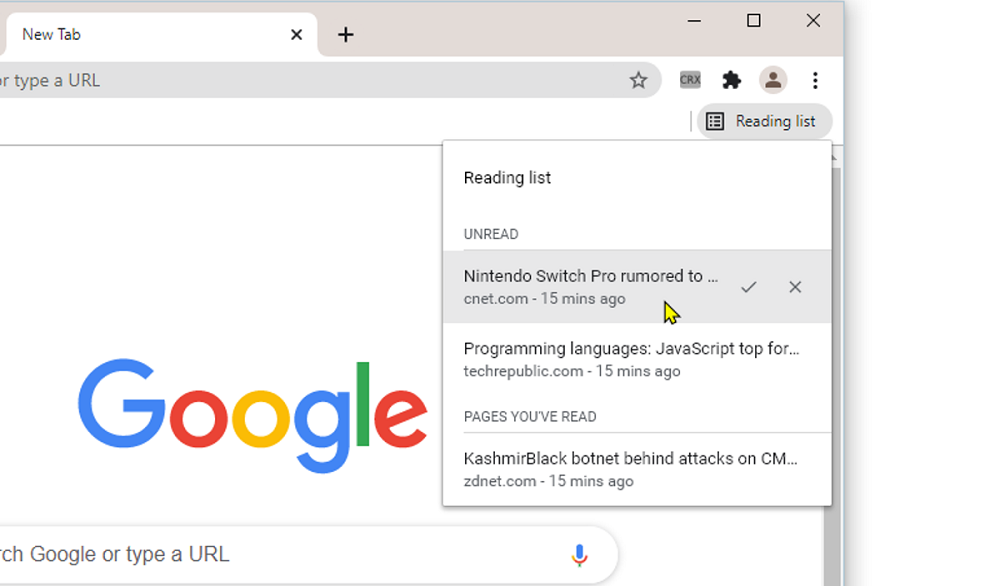
Idea ei ole uusi, ja se on jo kauan toteutettu muissa selaimissa, itse asiassa vaihtoehto on yksinkertaisin kirjanpitäjä. Samanlainen työkalu löytyy Safari- ja Microsoft Edgestä, jossa käyttäjät ovat jo arvioineet tämän mahdollisuuden käytön edut. Joten voit pitää työkalua yksinkertaistetun version taskupalvelusta, joten sen ongelmien käytön avulla ei pitäisi syntyä.
Tarkastellaan yksityiskohtaisemmin, kuinka käyttää vaihtoehtoa Google Chromen ja mobiililaitteiden tietokoneversiossa sekä kuinka poistaa tarkkailijasta, jos et ole löytänyt sitä sovellusta.
Missä on funktio
Google Chromen tietokoneversiossa
Aikaisemmissa kokoonpanoissa, kun toiminto käynnistettiin edelleen testitilassa, se sijaitsi oikealla olevassa paskiainen paneelissa. Tuoreessa versiossa kuvake, joka saa nopean pääsyn työkaluun, joka on siirtynyt laajennusten paneeliin (kohdeviivan vieressä).
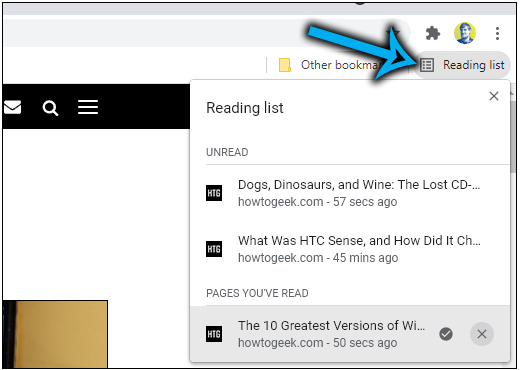
Google Chromen mobiiliversiossa
Chromessa mobiililaitteille (iOS, Android) myös toiminnolla on. Alun perin se ilmestyi iPhonessa, ja Androidille se kuuluu edelleen useisiin kokeellisiin, joten selaimessa se on kytketty päälle. Käyttö eroaa tietokoneen tarkkailijan toiminnoista, niin että sitä harkitaan erikseen.
Ohjelmaasetukset -valikon ”Kirjanmerkki” -osiossa on vaihtoehto, jossa voit käyttää kolmea pistettä oikealla yläosassa (iOS: lle ja Androidille suoritetaan samanlaisia vaiheita, saman käyttöperiaate).
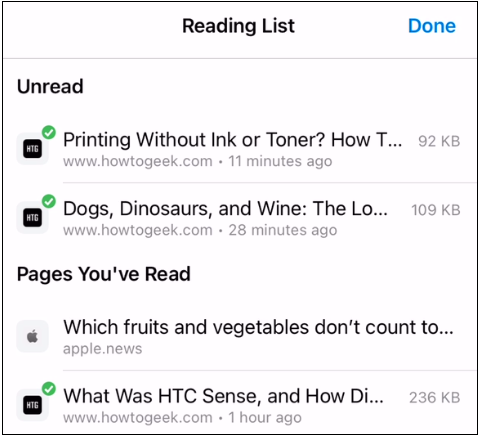
Mahdollisuudet lukea Google Chromessa
Huomaa heti, että ”kirjanmerkit” ja “Lista lukemiseen”, vaikka ne ovat lähellä ja suoritetaan ensi silmäyksellä samanlaisia tehtäviä, ovat erilaisia toimintoja. Lisäämällä mielenkiintoisia verkkosivuja tallennettuun luetteloon, voit luottaa siihen pääsyyn jopa offline -tilassa.
TÄRKEÄ. Toiminto, kuten kirjanmerkit, synkronoidaan laitteissa samalla tiliä käyttämällä, niin että lykätyt sivut ovat käytettävissä katselua varten tällä hetkellä käytetystä laitteesta riippumatta.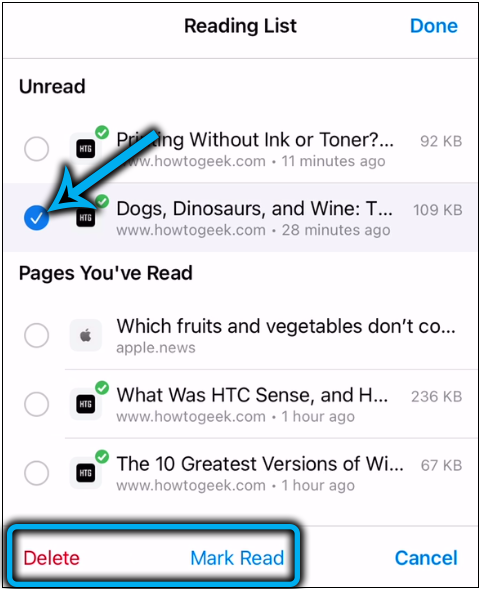
Chromen lukuluettelo tarjoaa seuraavat edut:
- Lisättyjä verkkosivuja on saatavana itsenäisessä tilassa (kirjanmerkkeissä pääsyn saamiseksi lykättyihin materiaaleihin tarvitaan Internetiä, kun taas luettelon käyttöön sisältyy verkon pakollinen saatavuus vain materiaalien tallentamiseksi);
- Sisältö voidaan merkitä lukemiseksi (tai lukukelvottomaksi) tai poistaa tallennettujen luettelosta, jos aiot palata siihen enää;
- Mahdollisuus käyttää työkalua tarkkailijan sekä mobiili- että työpöydän variaatiossa;
- Synkronointi Google -kirjanpidon kanssa, pääsy lisättyihin materiaaleihin mistä tahansa laitteesta.
Kuinka ottaa luettelo luettavaksi Google Chromessa
Ensin sinun tulee päivittää selain nykyiseen kokoonpanoon (asetukset - varmenne - selaimesta). Uudelleenkäynnistyksen jälkeen vaihtoehto tulee oletuksena saatavana, näet sen kohderyhmän vieressä olevassa laajennuspaneelissa.
IPhonelle materiaalien lisääminen on saatavana heti, kun taas Androidiin perustuvien mobiililaitteiden mukaan työkalu vaatii aktivoinnin.
Harkitse askel askeleelta, miten vaihtoehto sisällyttää Chromeen:
- Avaa tarkkailija älypuhelimella;

- Määrämme osoitekirjassa Chrome: // liput, siirry sivulle ja kirjoitamme täällä lukuluettelon pyynnön hakulinjaan;
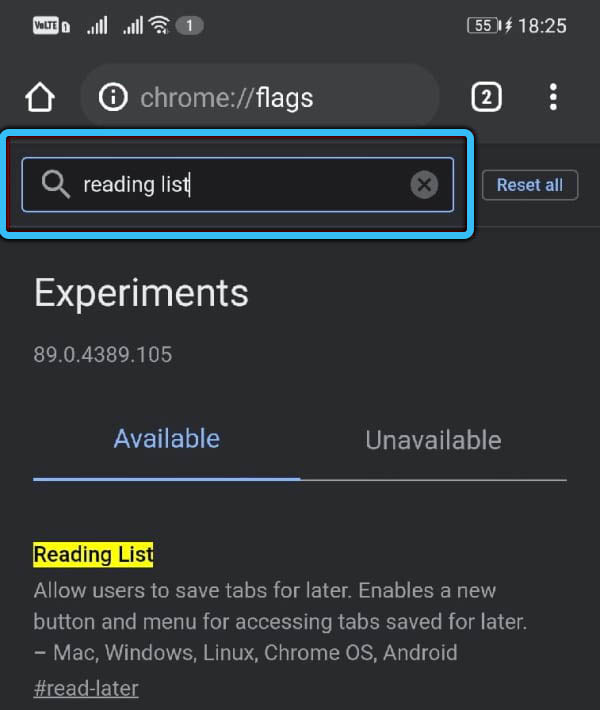
- Tuloksen alla näet "oletus" -toiminnon tilan, valitse "Käytetty" -vaihtoehto pudotusvalikosta;
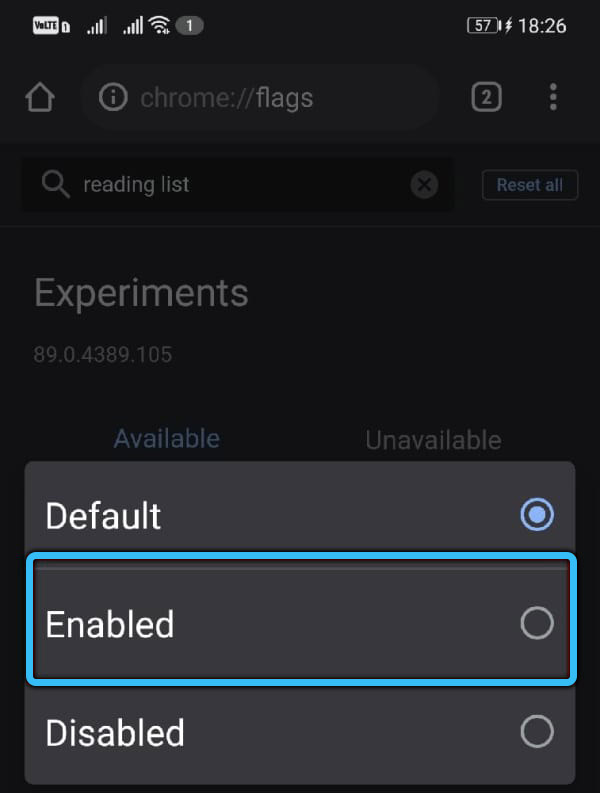
- Käynnistä selain uudelleen muokkaamiseksi (napsauta "uudelleenkäynnistys").

Kun Chrome käynnistyy uudelleen, voit käyttää vaihtoehtoa Android -laitteessa.
TÄRKEÄ. Jos vaihtoehtoa ei ilmestynyt Chromen työpöytäversioon, kun olet päivittänyt tuoreen kokoonpanon, kirjoita Chrome: // Flags/#Read-Later ja kytke se päälle, valitsemalla käytössä oleva versio ja selaimen uudelleenkäynnistys.Kuinka lisätä sivusivuja luettavaan luetteloon
Mobiililaitteiden selaimessa ja PC: n versiossa ovat erilaisia rajapinnan ominaisuuksien vuoksi. Tarkastellaan yksityiskohtaisemmin, kuinka lisätä sisältöä luetteloon tietokoneen tai älypuhelimen lukemista varten.
Google Chromen tietokoneversiossa
Aikaisemmin vaihtoehto sijaitsi samassa paikassa kuin kirjanmerkit, ja sen käyttöä varten riitti painiketta tähden muodossa siirtyäksesi valikkokohtaan "Lisää luetteloon lukemista varten". Sisällön lisääminen Chromen tuoreeseen versioon on yhtä yksinkertaista:
- Vaihtamme haluamasi sivulle, jonka säästämme;
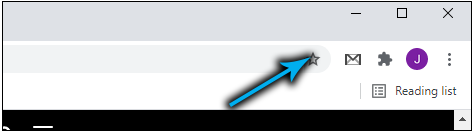
- Napsauta "Näytä sivupaneeli" -painiketta oikean ylärajapinnan laajennuspaneelissa;
- Paina ”LUKAMINEN LUETTELO” -välilehdessä nykyinen välilehti ".
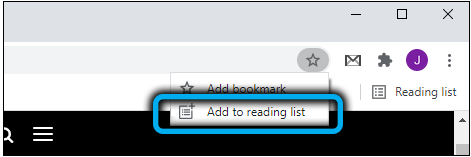
Voit tehdä siitä vielä helpomman - paina välilehden PKM ja valitse kontekstivalikosta sen lisäyskohde luetteloon.
Google Chromen mobiiliversiossa
IPhonen selainvalikossa toiminto on valmistettu erillisellä kohteella ja materiaalien lisääminen siirtymällä valikkoon (kolme pistettä) ja napsauttaa "Jaa", missä viivästyneen lukemisen valinta on käytettävissä.
Lisäksi mahdollisuus lisätä sivuja toisesta sovelluksesta, esimerkiksi Safari, on saatavana. Tätä varten, iOS -laitteessa sinun on suoritettava seuraavat:
- Menemme sovellukseen, avaamme sivun;
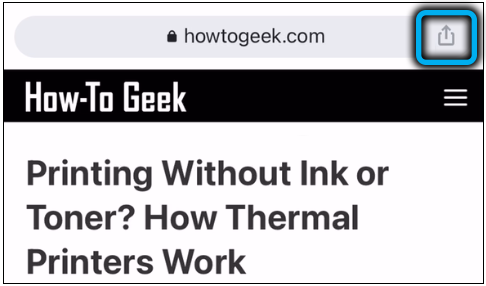
- Käytämme "Jaa" -vaihtoehtoa, valitsemamme Chrome -ohjelmiston ja mahdollisuuden lisätä.
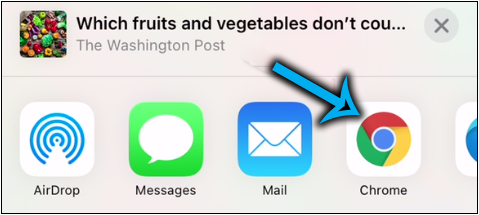
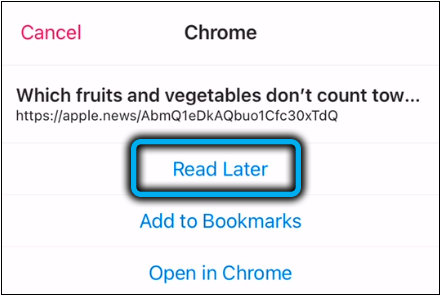
Jos toiminto sisältyy Androidiin, voit lisätä sisältöä johonkin tapaan:
- Napsauta linkkiä ja pidä kontekstin valikon kontekstissa, josta valitsemme "Lisää lukuluetteloon".
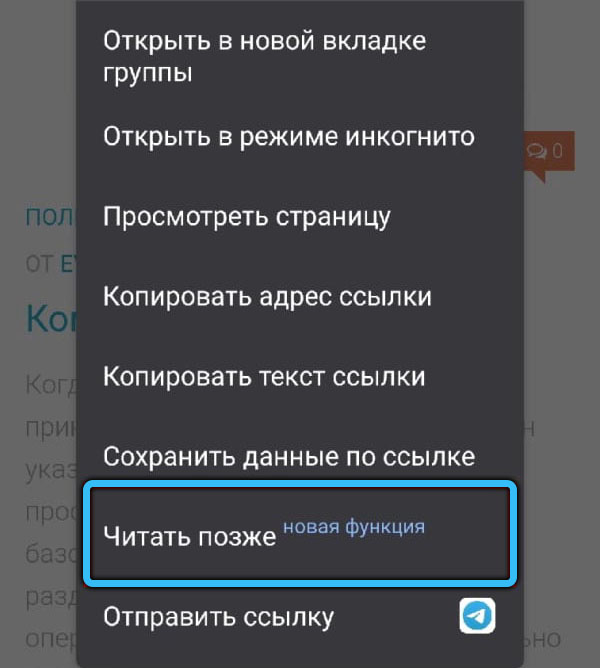
- Toinen menetelmä merkitsee valikosta sopivan pisteen valintaa esimerkiksi Googlen suositusten hihnassa jokaisen artikkelin alla suositellaan "Jaa" ja valikon (kolme pistettä), joka paljastaa käytettävissä olevat vaihtoehdot. Valitse "Lisää luettelo lukemista varten" mahdollisista vaihtoehdoista ja sivu lisätään.
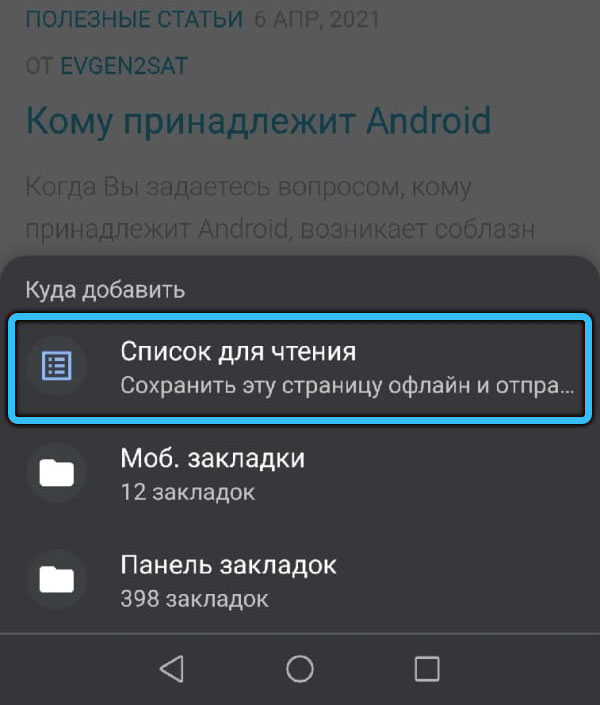
Kuinka työskennellä lukemisen luettelon kanssa
Mieti nyt, kuinka avata luettelo lukemasta lisätyistä materiaaleista ja mitä sen kanssa voidaan tehdä.
Google Chromen tietokoneversiossa
Siirtyäksesi sisältöön, laajennuspaneelin kuvakkeiden joukossa, valitse "Näytä sivupaneeli". Täällä on luettelo sivustojen sivuista (jos olet jo lisännyt ne), saatavana lukemiseen offline -tilassa, kun taas luettavissa olevat sivut näytetään yläosassa, lue - alla.
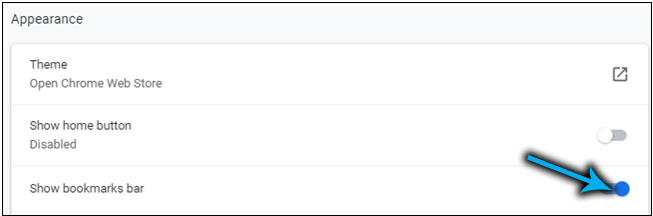
Työkalu on yksinkertainen ja toiminnallisuus ei eroa, tässä voit:
- Avaa sisältö nykyisessä välilehdessä tai valitse avausvaihtoehto (paina kontekstivalikon tulosteen PKM) esimerkiksi uudessa välilehdessä, uudessa ikkunassa tai inkognito -tilassa;
- Lisää nykyinen välilehti (paneelin yläosaan on sopiva painike "+" -merkillä);
- Merkitse sivut luettuna (tai ei -luettu), jolle osoitamme kohdistimen ja napsautamme kuvaketta valintamerkin muodossa;
- Poista tarpeettomat materiaalit, merkitseminen luettelossa ja valitsemalla vastaavan kohteen kontekstivalikosta tai painamalla ristiä.
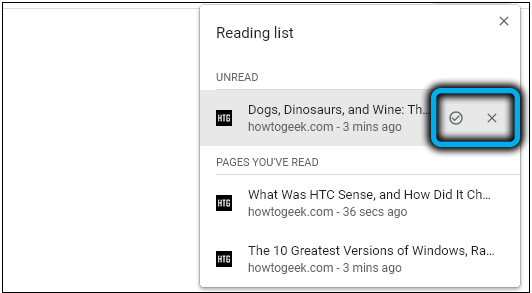
Lisäksi tietoa on näkyvissä, kun lisäsit tietyn sivun. Sivupaneelin avulla voit myös siirtyä nopeasti kirjanmerkkeihin (naapuri -välilehti).
Google Chromen mobiiliversiossa
”Kirjanmerkit” -osiossa sijaitsevassa muodostetussa luettelossa näytetään lisättyjä sivuja (ylhäällä oleva lue - alla).
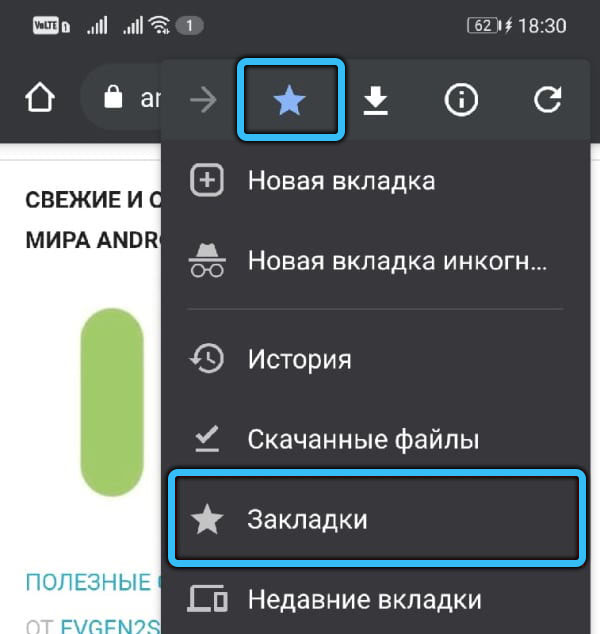
Kuten selaimen tietokoneversiossa, optiolle on saatavana useita luettelon materiaalien kanssa. Kummankin lähellä on valikkopainike, josta sisältö voidaan huomata luku-/lukemattomana, valitse tai poista. Siirry häkkiin materiaaliin yhdellä napsautuksella.
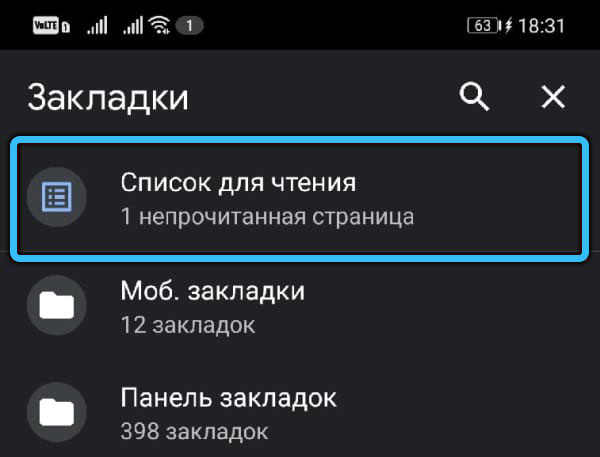
Jos käytät toimintoa "Valitse", sivu merkitään valintamerkillä, jonka jälkeen voit avata sen uudessa välilehdessä tai incognito -tilassa, samoin kuin poistaa. On erittäin kätevää merkitä niiden poistosivut, jos joudut poistamaan useita kerralla, napsauttamalla korikuvaketta.
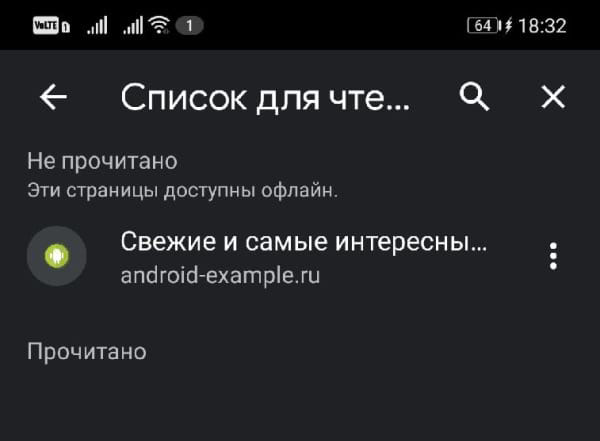
Kuinka poistaa "lukeminen" -painike Google Chromessa
Mukavuudesta huolimatta kaikki käyttäjät eivät kuten tämän mahdollisuuden, niin monet etsivät tietoa työkalun poistamisesta tarkkailijasta.
Kirjanmerkeissä (kun painat asteriski), viivästynyt lukutoiminto ei ole enää saatavilla, joten se ei häiritse, nyt se laitetaan erilliseen paneeliin. Jos joudut poistamaan pisteen selaimen varhaisversioiden kirjanmerkkeistä, voit vain napsauttaa "Listaa lukemiseen" oikealla painikkeella ja poistaa merkin lähellä riviä "Näytä luettelo lukemista varten".
Koska työkalu toimii jo tavalliseen tapaan, kyky poistaa käytöstä Chromen luettelo kokeellisten toimintojen sivulla, Google Chromen kehittäjät poistivat.
Koska lukuluettelo sijaitsee sivupaneelissa, monet ovat kiinnostuneita tämän painikkeen poistamisesta, siten eroon itse toiminnosta. Sen tekeminen on yksinkertaista:
- Google Chromen osoiterivillä määräämme Chromen: // liput/#sivupaneelit ja painamalla syöttönäppäintä ylittääksesi sisäisen osoitteen;
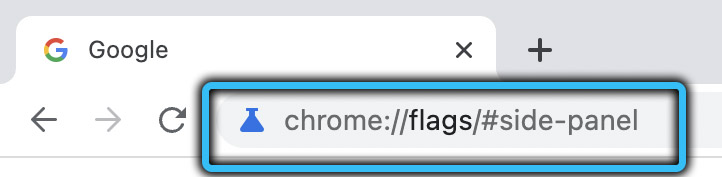
- Asetamme sivupaneelin "vammaisten" sijainnin;
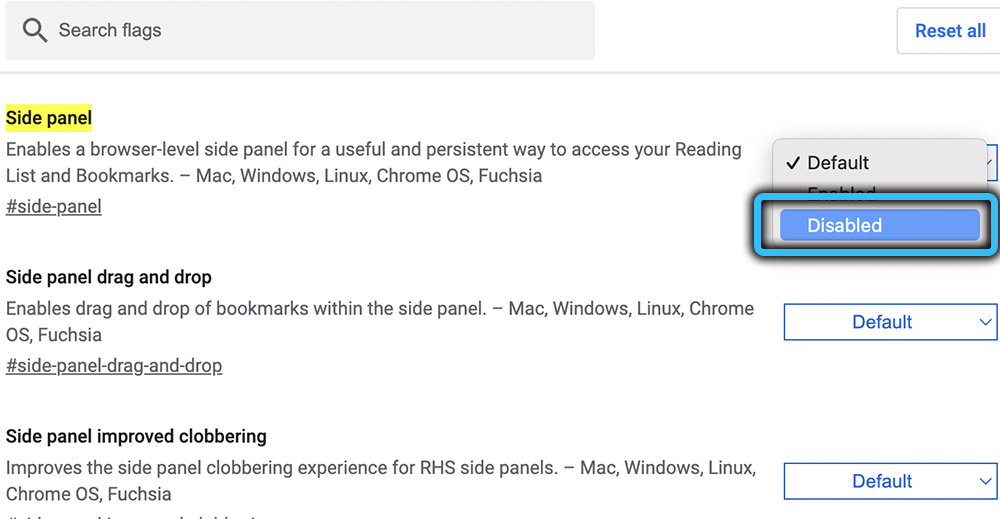
- Käynnistä selain uudelleen painamalla "uudelleenkäynnistys". Muutokset tulevat voimaan.
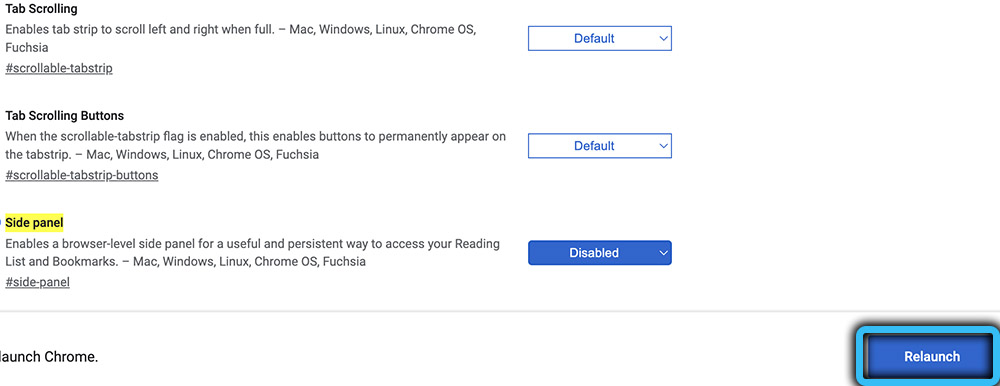
Nämä toiminnot poistavat "Näytä sivupaneeli" -painike. Jos muutat yhtäkkiä mieltäsi ja haluat palauttaa sen, ota samat vaiheet, vain Drop -.Down -valikosta Valitse Käytetty arvo ja käynnistä ohjelma uudelleen.
Käytätkö tätä toimintoa laitteessasi? Jaa, onko siitä hyödyllistä erityisesti tapauksessasi.

